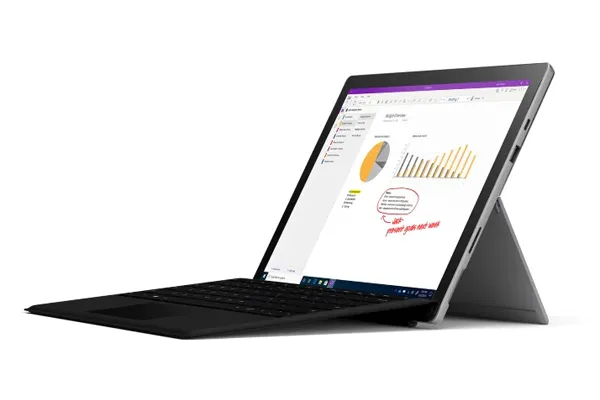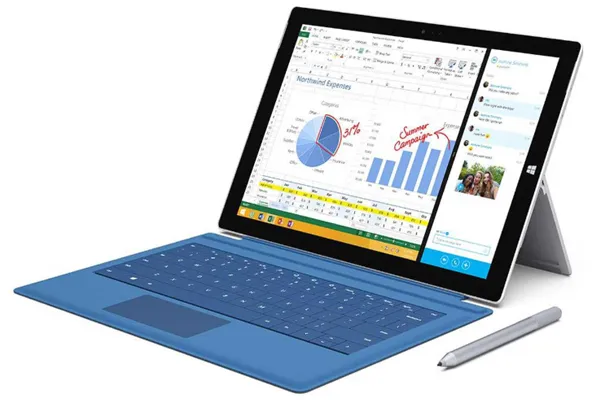
Trong quá trình sử dụng Surface Pro 3 bạn gặp phải một số lỗi nhỏ và không biết cách sửa Surface Pro 3 như thế nào? Một số lỗi thường không tránh khỏi trong quá trình sử dụng nếu bạn dùng không đúng cách. Dưới đây là tổng hợp những lỗi thường gặp trên máy và cách khắc phục bạn có thể tham khảo.
Sửa Surface Pro 3 | Các lỗi thường gặp
Bạn có thể tự sửa Surface Pro 3 với những lỗi đơn giản mà không cần phải mang ra quá hay gửi đi bảo hành. Việc này sẽ giúp người dùng tiết kiệm được thời gian cũng như không bị gián đoạn công việc quá lâu. Các lỗi thường gặp phổ biến như:
Vấn đề màn hình Surface Pro 3 đóng băng ngẫu nhiên
Hiện tượng này thường xảy ra khi chuyển đổi các ứng dụng trên màn hình Start. Hoặc đơn giản bạn không làm gì cả và nó tự nhiên bị như vậy. Cách khắc phục có thể làm đó chính là:

- Nhấn giữ nút Power và Volume Up trong khoảng 15 phút. Chờ một vài giây nữa sau đó bạn nhấn Power một lần nữa để nó khởi động lại.
- Cập nhật phiên bản hệ điều hành mới nhất cho máy. Thao tác Setting – Change PC Setting – Update and Recovery – Check now.
- Bạn cũng có thể thử khôi phục lại, làm mới hay thiết lập mới hoàn toàn cho máy.
Sửa Surface Pro 3 khi quá nóng máy
Đây là một trong những lỗi thường gặp nhất đặc biệt là với phiên bản Intel Core i7. Khiến người dùng lo lắng nhiều vấn đề khác nhau. Bạn có thể tự khắc phục tình trạng này theo một số cách như:
- Thủ phạm gây nóng thiết bị được cho là Window Installer Module and Window Installer Module Worker. Bạn hãy vào Task Manager, thử tìm và tắt những tiến trình nói trên, sau đó kiểm tra xem máy còn vấn đề nóng máy quá mức nữa không.
- Kiểm tra một bản Update để cập nhật sửa lỗi này.
Con trỏ chuột biến mất
Một số người dùng cho rằng con chỏ chuột của họ biến mất khi tách bàn phím của thiết bị ra. Không thấy hiện trở lại khi gắn máy lại như cũ. Bên cạnh đó, một số người cho rằng, con trỏ chuột của họ biến mất ngẫu nhiên khi họ đang sử dụng. Cách sửa Surface Pro 3 có thể áp dụng:

- Thử tách 2 phần của thiết bị ra sau đó gắn lại như bình thường
- Có thể giải quyết bằng một bản cập nhật. Vào Setting – Change PC Settings – Update and Recovery – Check now – Install Updates.
- Có thể có một thiết bị gây nhiễu lên bề mặt của Pro 3. Bạn hãy di chuyển đến một vị trí khác và xem vấn đề này còn tồn tại không.
Địa chỉ sửa uy tín
Nếu bạn gặp một trong số các trường hợp trên, đã khắc phục nhưng không hiệu quả. Và bạn đang tìm cho mình một địa chỉ sửa uy tín. Để được sửa chữa một cách an toàn và nhanh chóng nhất bạn hãy đến ngay iT&T nhé. Với đội ngũ nhân viên nhiều năm kinh nghiệm trong nghề. Chúng tôi không chỉ giúp bạn lựa chọn sửa máy một cách hiệu quả mà còn giúp bạn tiết kiệm được một khoản chi phí đáng kể.
Trên đây là thông tin tổng hợp về các lỗi và cách sửa Surface Pro 3 mà chúng tôi muốn gửi tới bạn đọc. Hy vọng bài viết đã cung cấp cho bạn những thông tin hữu ích nhất. Tại trang web của chúng tôi bạn có thể tìm thấy các thông tin tương tự. Mọi ý kiến thắc mắc hay có nhu cầu tư vấn về cách sửa. Vui lòng liên hệ với chúng tôi qua địa chỉ dưới đây.
Xin trân trọng cảm ơn!
iT&T – Chuyên gia Surface
Địa chỉ: 104 Thái Hà, Trung Liệt, Đống Đa, Hà Nội
Hotline: 024 6259 2512
Email: laptopdep.tien@gmail.com
Website: https://suachuasurface.com/